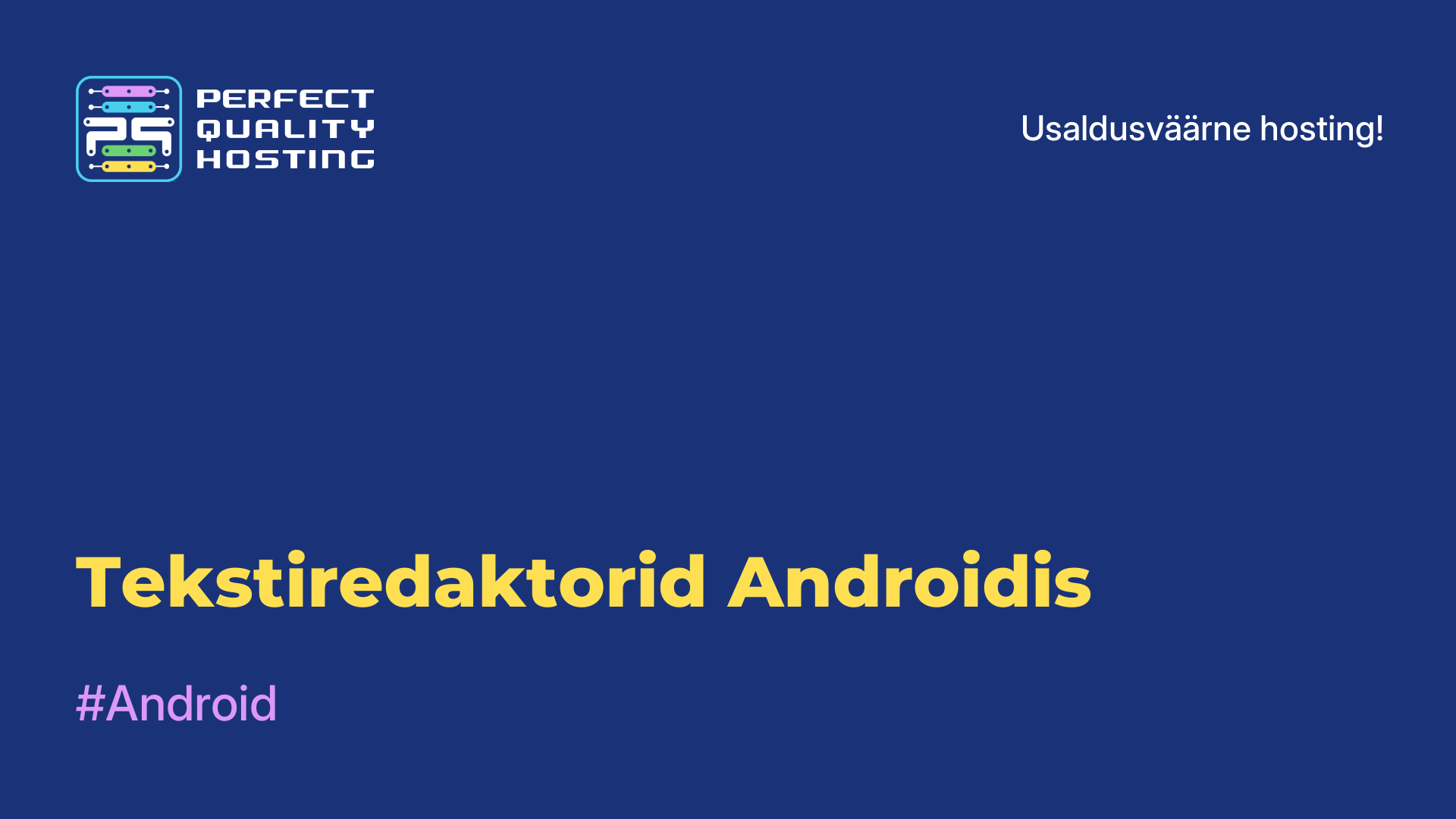-
Suurbritannia+44 (20) 4577-20-00
-
USA+1 (929) 431-18-18
-
Iisrael+972 (55) 507-70-81
-
Brasiilia+55 (61) 3772-18-88
-
Kanada+1 (416) 850-13-33
-
Tšehhi+420 (736) 353-668
-
Eesti+372 (53) 683-380
-
Kreeka+30 (800) 000-02-04
-
Iirimaa+353 (1) 699-43-88
-
Island+354 (53) 952-99
-
Leedu+370 (700) 660-08
-
Holland+31 (970) 1027-77-87
-
Portugal+351 (800) 180-09-04
-
Rumeenia+40 (376) 300-641
-
Rootsi+46 (79) 008-11-99
-
Slovakkia+421 (2) 333-004-23
-
Šveits+41 (22) 508-77-76
-
Moldova+373 (699) 33-1-22
Eemaldage oksad
- Kodu
- Teadmistebaas
- Eemaldage oksad
Selleks, et tagada erinevate tarkvaraversioonide arendamine, rakendatakse siin harusid. Neid kasutatakse utiliidi uute funktsioonide arendamiseks. Kui toodet arendab meeskond, saab iga arendaja töötada teatud funktsionaalsuse kallal eraldi harus.
Kuidas kustutada
Enne haru kustutamist vaatame, mis meil on. Kohaliku vaatamiseks kasutage käsku repositooriumi kaustas:
$ git branch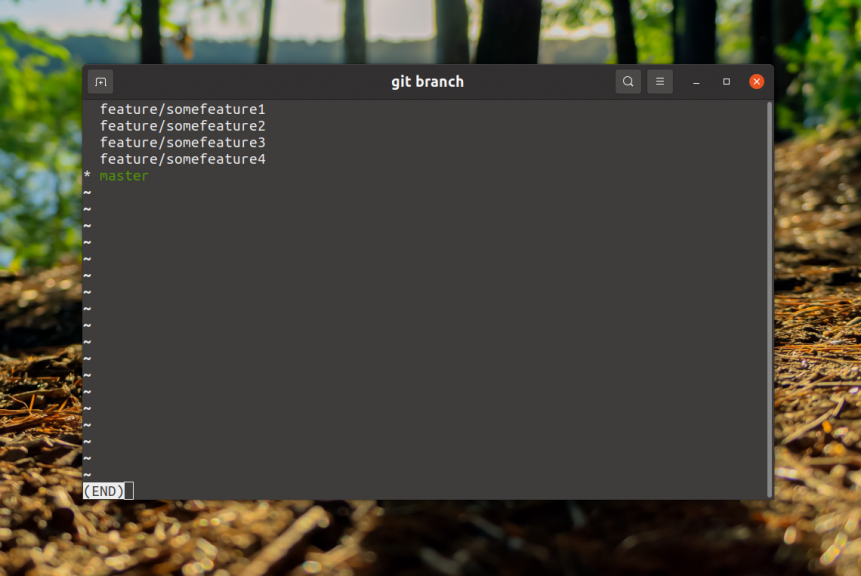
Käsk kuvab nimekirja lokaalsetest, kusjuures praegune on rohelise värviga ja tärniga esile tõstetud. Selle eemaldamiseks kasutage sama käsku branch koos -d valikuga. Näiteks feature/somefeature1 eemaldamiseks käivitage järgmine käsk
$ git branch -d feature/somefeature1Valikuna:
$ git branch --delete feature/somefeature1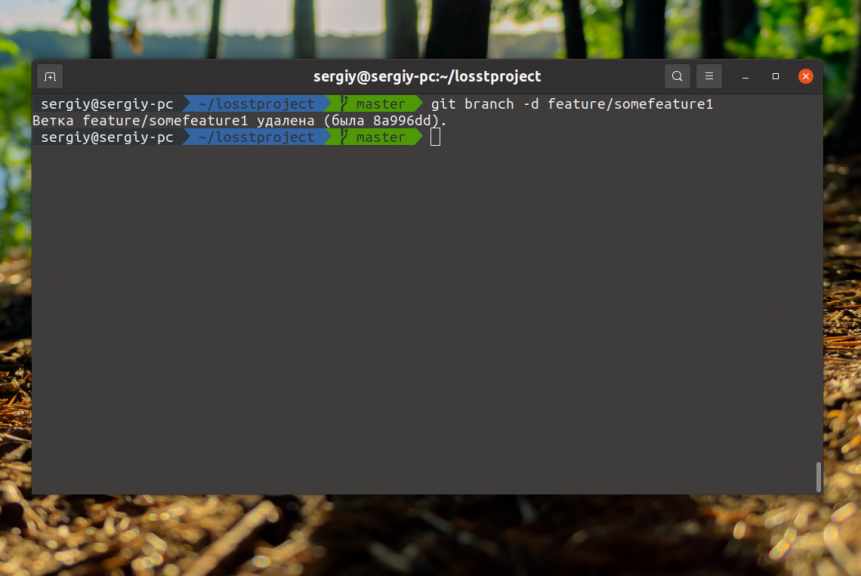
Kui selles harus on kommenteerimata muudatusi või kommenteeringuid, mida ei ole serverisse saadetud, võib programm keelduda selle kustutamisest. Et seda ikkagi kustutada, kasutage valikut -D:
$ git branch -D feature/somefeature1$ git branch --delete --force feature/somefeature1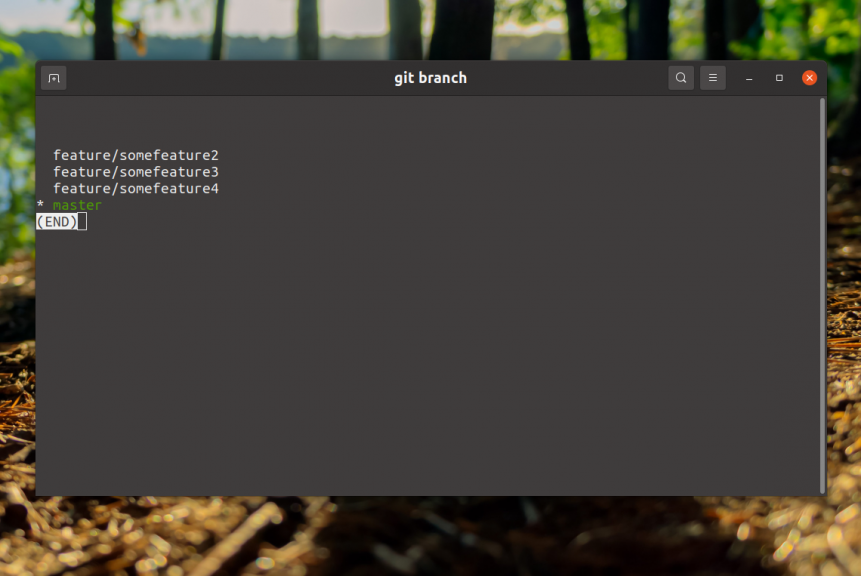
Haru on kustutatud, kui te vaatate uuesti kohalike harude nimekirja, siis seda haru seal enam ei ole:
Järgnevalt mõistame, kuidas toimub kustutatud haru kustutamine. Sellisel juhul kustutatakse haru ainult lokaalselt, kuid kui see on juba saadetud kustutatud repositooriumi, siis on ta seal endiselt olemas.
Kuidas kustutatud haru kustutada
Kuidas eemaldada see kaugrepositooriumist? Kõigepealt tuleb saada nimekiri ja kõik uuendused lisatud kustutatud repositooriumidest.
Täitmine:
$ git pullSelleks, et näha kustutatud harusid, tuleb käivitada see käsk git-repositooriumi kaustas:
$ git branch -r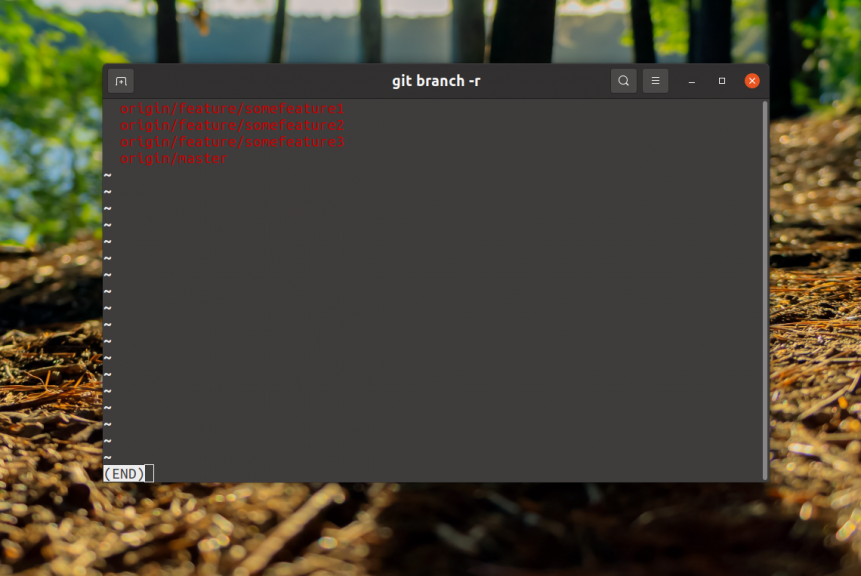
Siin on need, mis on märgitud punasega ja iga nime ees on allikas, kus see on. Antud juhul on see origin. Kustutatud kustutamiseks kasutatakse käsku push koos --delete valikuga, näiteks sama feature/somefeature1 puhul näeks käsk välja selline:
$ git push origin --delete feature/somefeature1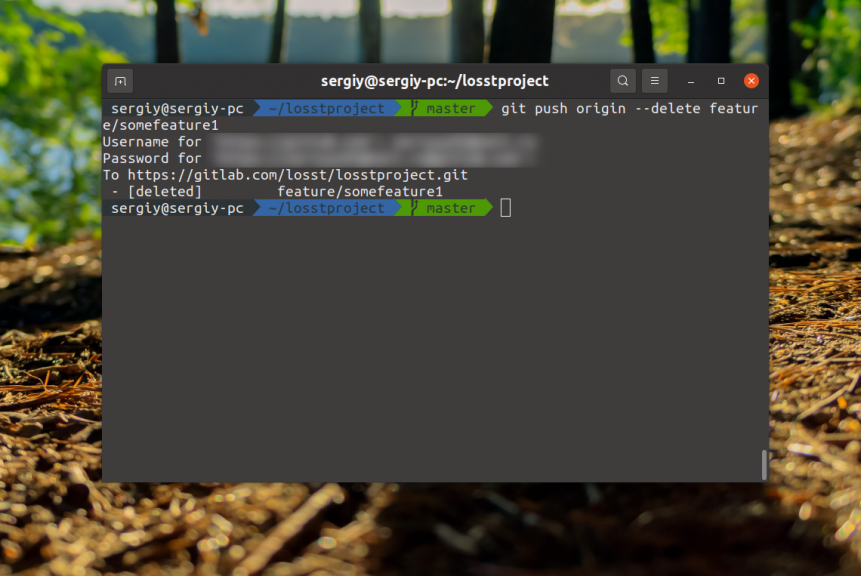
See on nüüd repositooriumist kadunud.
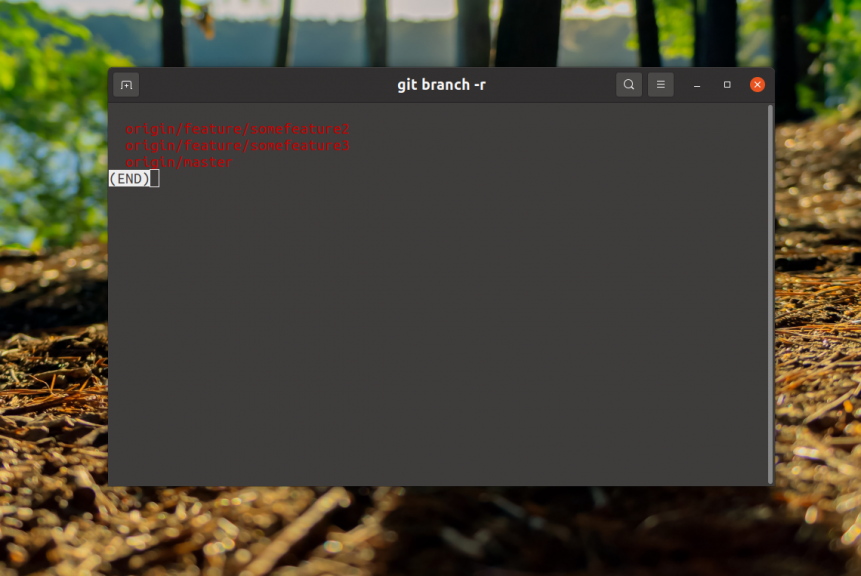
Käsklused, mis võimaldavad kustutatud kustutada, on olemas, samuti on olemas lihtsustatud süntaks. Valiku --delete asemel määrake nime ees koolon.
Näiteks:
$ git push origin :feature/somefeature1Selline käsk töötab ka. Kui soovite eemaldada kõik kustutatud harud, mida ei ole lokaalselt olemas, kasutage käsku:
$ git push --prune origin